カードのメモからメンションをつけてメール通知やSlack通知を行う方法
メール通知
メールによるメモのメンション通知を行う方法
- カード上でメモを開き、「@」ボタンをクリックする
- メンバーのサジェストがformrunのアカウント名で表示されるので選択し、通知内容を入力する
- 「メモ追加」ボタンをクリックする ※ 複数のアカウントに対してメンションが可能で、通知メールも複数のアカウントのメールアドレスに送られます ※ formrunアカウントがないメールアドレスへのメンションはできません
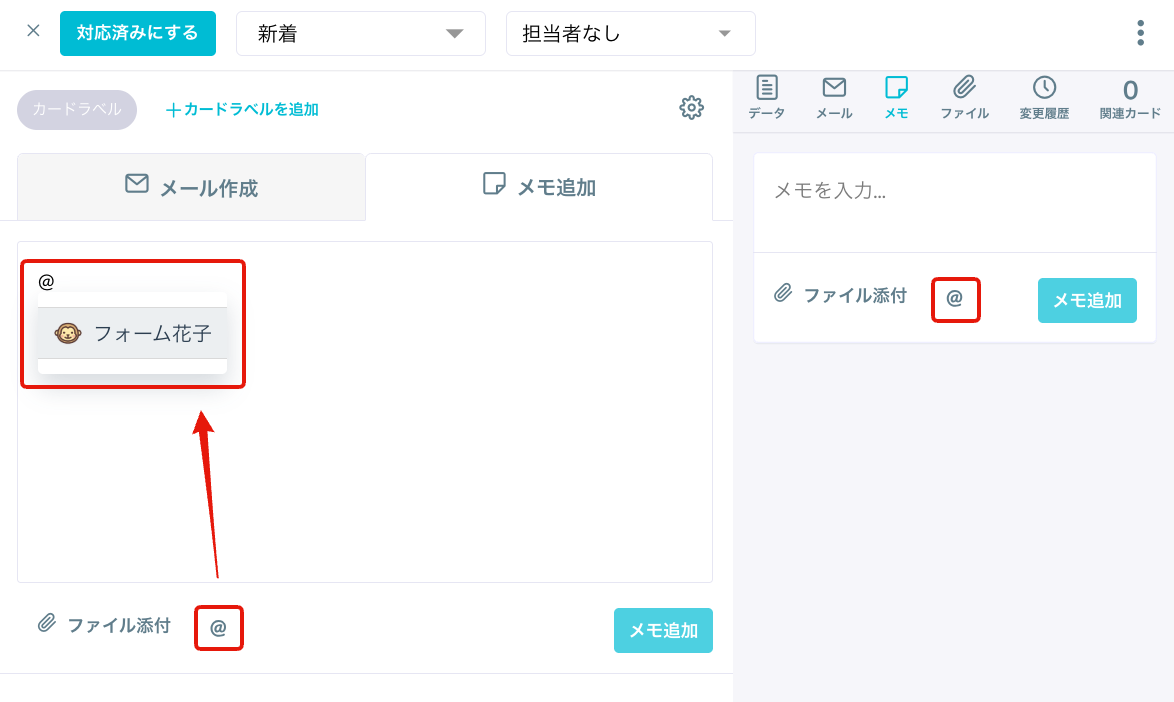
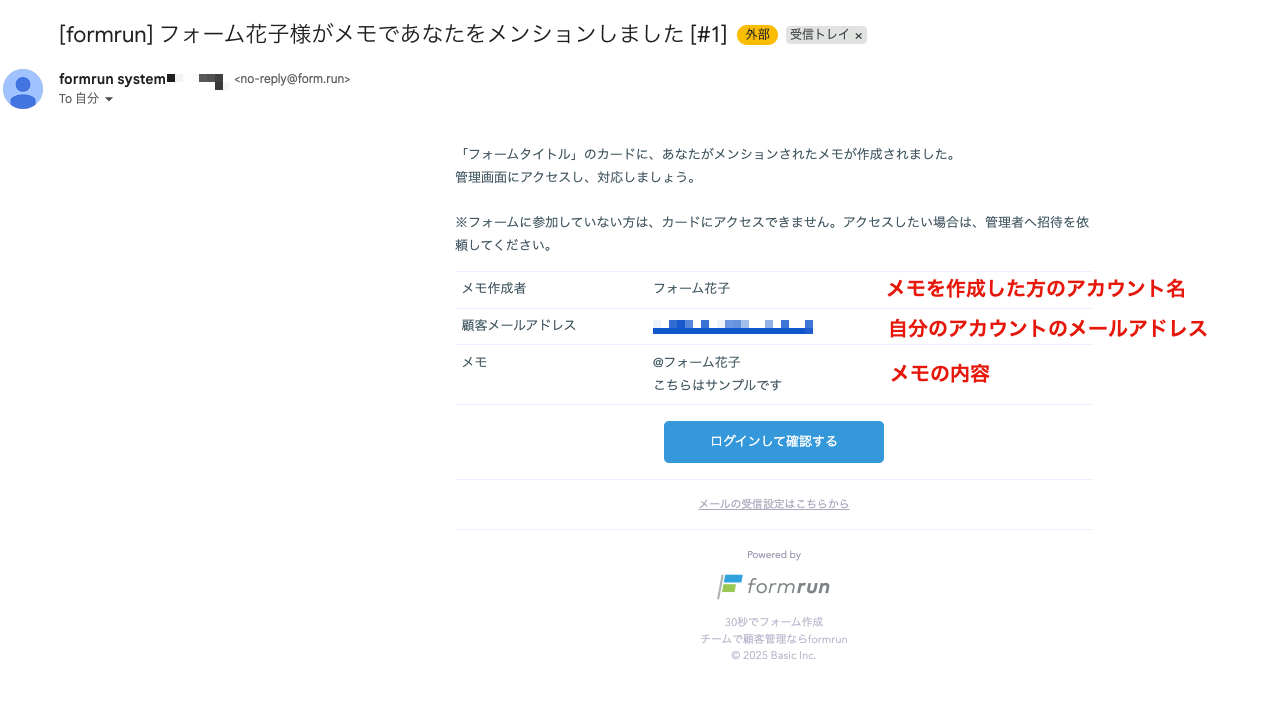
メール通知の解除方法
メールによるメモのメンション通知が必要ない場合は、以下手順でメモのメンション通知を解除してください。
- 設定画面「メール通知設定」を開く
- 「カード担当者への通知設定」にある「メモ内でメンションされたとき」のチェックを外す
- 右下の「更新する」ボタンをクリックする
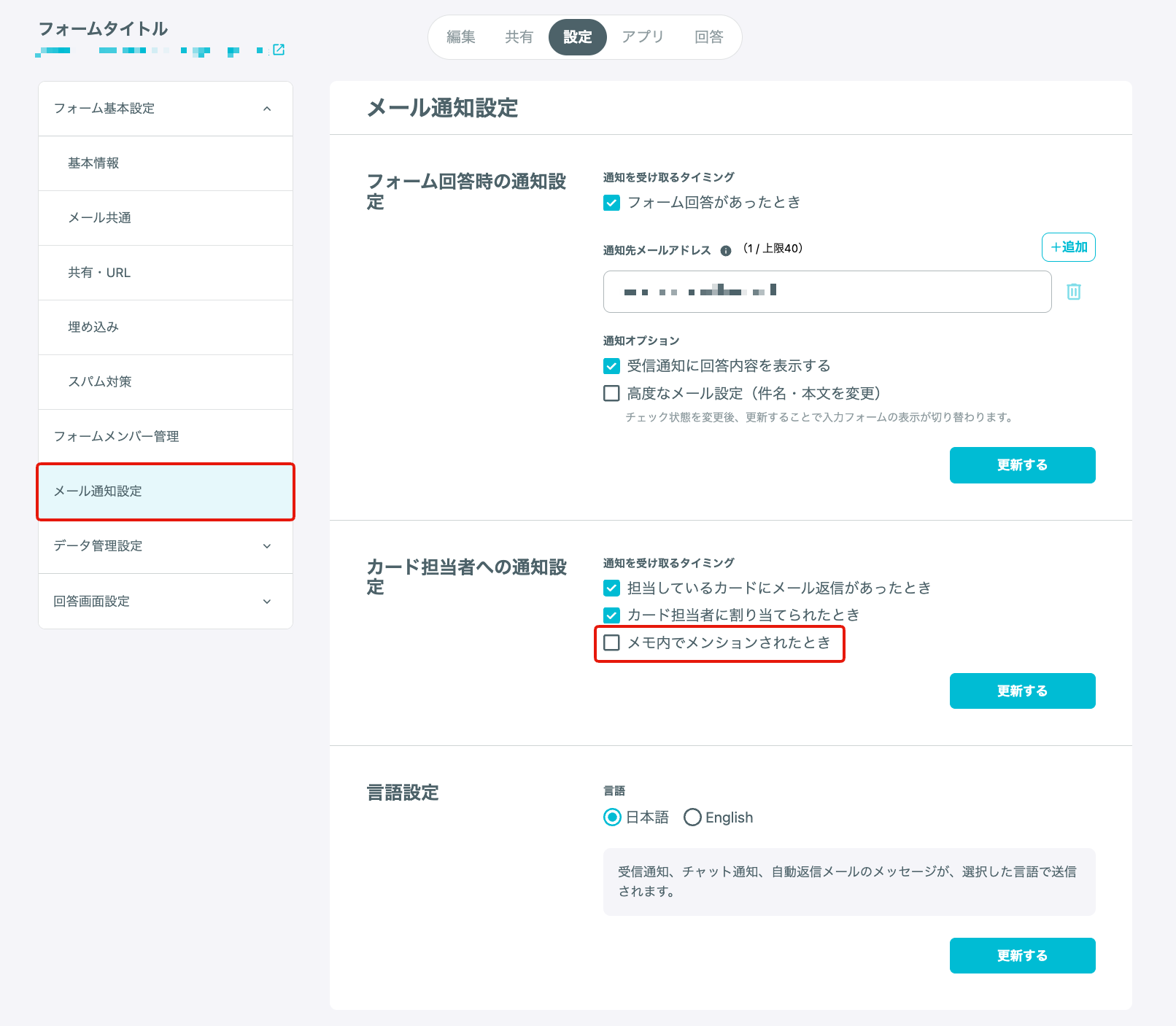
Slack通知
カードにあるメモにてメンション(@アカウント名)をつけて該当アカウントまでSlack通知を行いたい場合、Slack通知設定とメモとSlackの連携設定が必要です。
なお、formrunアカウントとSlackアカウントの紐付けまで設定を行わないと、Slack通知によるメモのメンション通知は設定が完了しませんので、ご注意ください。
※Slack通知を設定している場合、メモへのメンション通知が届くのは、Slack連携設定で紐付け済みのSlackアカウントのみです。Slackと連携していないformrunアカウントには通知されません。
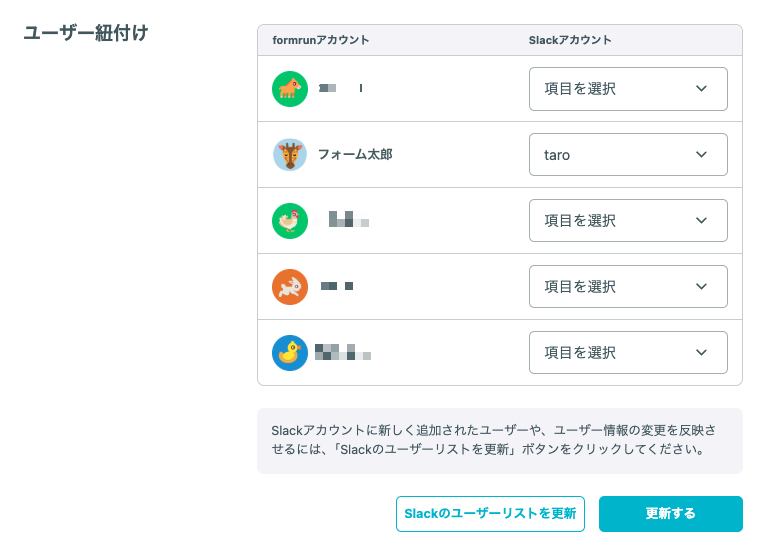
Slack通知によるメモのメンション通知を行う方法
- カード上でメモを開き、「メンション」ボタンをクリックする ※ Slack連携が完了している場合、Slackロゴマークが「メンション」の文言の横に表示されます
- (Slack連携が完了している場合)Slack内のアカウント名でサジェストされるため、メンションを行いたいアカウントを選択する
- メモに伝えたい内容を記載して、「メモ追加」ボタンをクリックする ※ 複数のアカウントに対してメンションすることが可能で、通知も複数のアカウントまで飛びます。
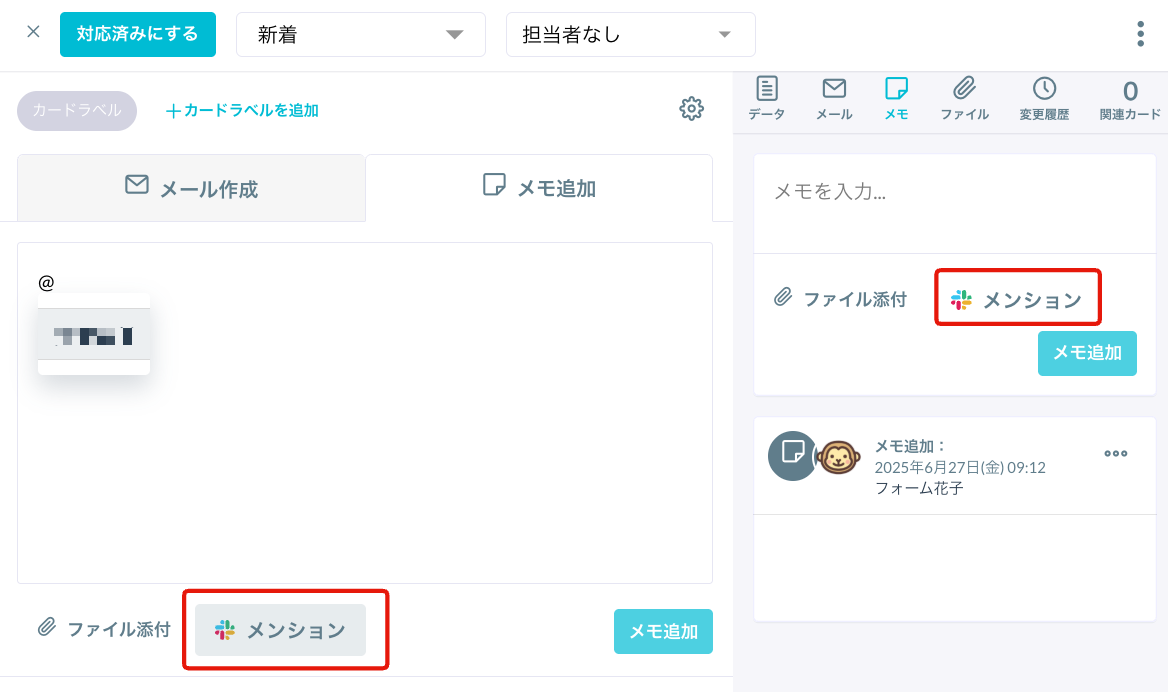
また、Slack連携している場合も、メールによるメモのメンション通知が可能です。